Introdução ao Microsoft Teams Phone Mobile
Visão geral
O Teams Phone Mobile permite-lhe manter-se ligado onde quer que esteja. O seu número de telefone ativado pelo SIM também é o seu número de telefone do Teams, permitindo-lhe atender e mover chamadas de forma totalmente integrada entre dispositivos.
Observação: O Teams Phone Mobile só está disponível em números de telefone ativados para SIM fornecidos através da sua empresa. Contacte o administrador de TI para determinar se este serviço está disponível para si.
Primeiros passos
Ao configurar o seu dispositivo Teams Phone Mobile pela primeira vez, é importante seguir estas instruções:
-
Abra a aplicação Teams e inicie sessão.
-
Verá uma mensagem a pedir para confirmar o seu número de telefone.
-
Selecione Sim apenas se estiver no seu dispositivo Teams Phone Mobile compatível com SIM e fornecido pela empresa com o seu número de telefone fornecido pela empresa.
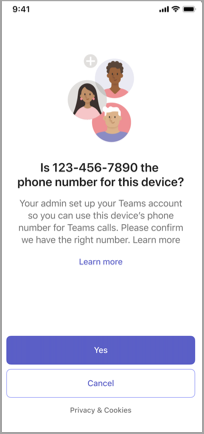
Observação: Embora possa ver este pedido ao iniciar sessão em qualquer dispositivo, só deve selecionar Sim no seu dispositivo Teams Phone Mobile. Quando iniciar sessão em qualquer outro dispositivo, seja computador, tablet ou outro telemóvel com a aplicação Teams, selecione sempre Cancelar quando esta mensagem for apresentada.
Recursos
O Teams Phone Mobile tem várias funcionalidades exclusivas que o distinguem das versões para ambiente de trabalho e dispositivos móveis da aplicação Teams.
Um número para todos os seus dispositivos
O seu telemóvel fornecido pela empresa compatível com SIM partilha um único número com a sua aplicação Teams. Qualquer dispositivo em que tenha sessão iniciada com a sua conta do Teams tocará simultaneamente quando receber uma chamada e poderá atendê-la diretamente na aplicação de chamadas predefinida do seu telemóvel. Responder desta forma irá alterar automaticamente o seu estado do Teams para Numa chamada.
Histórico partilhado
O histórico de chamadas é partilhado entre o Teams e a aplicação para telemóvel. Todas as chamadas efetuadas a partir de qualquer uma das aplicações serão apresentadas no histórico de chamadas em ambos. As chamadas efetuadas a partir da aplicação Teams serão apresentadas no seu histórico de chamadas onde quer que tenha sessão iniciada no Teams, mas a aplicação para telemóvel só irá mostrar chamadas efetuadas a partir desse dispositivo.
O voicemail é partilhado em todos os dispositivos através do Teams. O voicemail não está disponível através da aplicação de chamadas predefinida no Teams Phone Mobile.
Elevar e transferir para um dispositivo diferente
O Teams Phone Mobile permite-lhe transferir a chamada da aplicação do telemóvel para o Teams em qualquer dispositivo. Basta abrir o Teams no dispositivo à sua escolha e selecionar Participar na chamada.
Se estiver numa chamada através da aplicação do telemóvel e quiser utilizar vídeo, partilhar o seu ecrã ou transferir a chamada para outra pessoa a partir do seu dispositivo Teams Phone Mobile, primeiro tem de elevar a chamada para o Teams. Para tal, abra a aplicação Teams nesse dispositivo e toque em Mover chamada para o Teams.
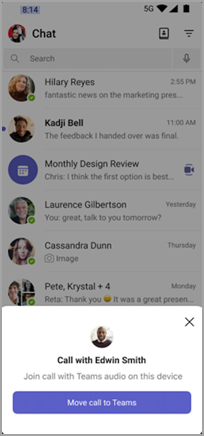
Para obter mais informações sobre como mover uma chamada ou reunião entre dispositivos, consulte Participar numa reunião num segundo dispositivo.
Observação: A transferência de chamadas entre dispositivos é separada da transferência de chamadas, o que lhe permite transferir uma chamada individual para outra pessoa. Para obter mais informações, consulte Transferir uma chamada no Microsoft Teams.
Mover uma chamada do Teams para o seu telemóvel
Se precisar de fazer ou receber chamadas em áreas com poucos dados ou conectividade à Internet, pode mover facilmente chamadas do Teams para o seu dispositivo iOS ou Android sem interrupções. O Teams utiliza o serviço Subscrição de Conferências de Áudio para se ligar ao seu marcador de telemóvel.
Observações:
-
Quando utiliza a opção Ligar para o meu telemóvel a partir da aplicação Teams Mobile registada, toda a faturação e classificação passam pela faturação de Áudioconferência. Saiba mais sobre conferências de áudio na subscrição de Conferências de Áudio " Acesso telefónico"/"Ligar-me em" minutos benefício.
-
Esta funcionalidade aplica-se apenas a chamadas um-para-um do Teams Phone Mobile e só está disponível nas Aplicações Móveis do Teams (iOS/Android).
No ecrã da chamada, selecione Mais 
Verá uma mensagem de pop-up a perguntar se pretende mover a chamada para o seu telemóvel. Selecione Mover chamada para continuar ou Cancelar para continuar a chamada com o Teams.
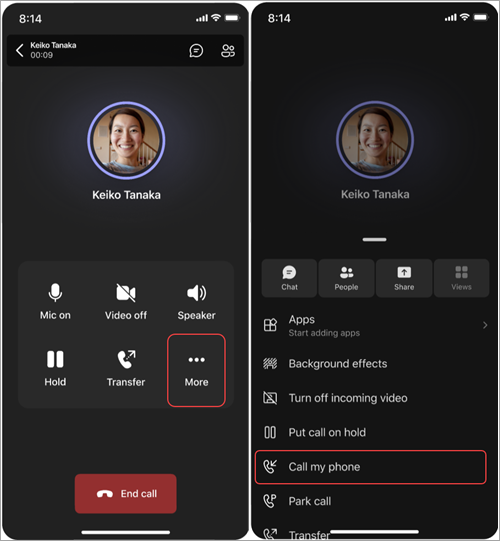
Se estiver numa chamada e vir uma mensagem a indicar "Ligação de rede fraca. Mova esta chamada para o seu telemóvel?" selecione Mover chamada para mudar de dispositivo. Selecione Cancelar para continuar a chamada com o Teams.
Observação: Se a chamada não conseguir aceder ao marcador móvel, a chamada permanecerá na aplicação Teams.
Requisitos
-
Ligar para o meu telemóvel requer que a sua Política de mobilidade esteja definida como Um marcador de telemóvel via rede móvel.
-
Contacte o seu administrador de TI para se certificar de que a sua empresa tem Conferências de Áudio com o Telefone teams configurado e configurado para esta utilização
-
Certifique-se de que tem um número de telefone válido associado à sua conta do Teams Phone Mobile.
-
Certifique-se de que tem minutos de acesso telefónico suficientes disponíveis no seu plano de Conferências de Áudio para efetuar a chamada.
Tópicos reated
Gerir definições de chamadas no Microsoft Teams Phone Mobile










